Configurar el almacenamiento de archivos Git de gran tamaño
Una vez que {[Git LFS está instalado], (/articles/installing-git-large-file-storage/), deberás asociarlo con un archivo de gran tamaño en tu repositorio.
En esta guía
- Acerca de Almacenamiento de archivos de gran tamaño Git
- Configurar Almacenamiento de archivos de gran tamaño Git para tu aparato
- Configurar Almacenamiento de archivos de gran tamaño Git para un repositorio
- Configurar Almacenamiento de archivos de gran tamaño Git para cada repositorio que pertenezca a una cuenta de usuario u organización
Acerca de Almacenamiento de archivos de gran tamaño Git
Almacenamiento de archivos de gran tamaño Git (Git LFS) es una extensión de código abierto para Git que te permite trabajar con archivos grandes de la misma manera que con otros archivos de texto. Puedes usar Almacenamiento de archivos de gran tamaño Git con un repositorio único, con todos tus repositorios personales o de la organización, o con todos los repositorios de tu instancia de servidor de GitHub Enterprise. Antes de poder habilitar Git LFS para repositorios u organizaciones específicas, debes habilitar Git LFS para tu aparato.
Por defecto, el cliente de Almacenamiento de archivos de gran tamaño Git almacena grandes activos en el mismo servidor que aloja el repositorio Git. Cuando Git LFS se encuentra habilitado en el aparato de Servidor de GitHub Enterprise, los grandes activos se almacenan en la partición de datos en /data/user/storage.
Los usuarios no pueden subir activos Git LFS a Servidor de GitHub Enterprise si Git LFS está inhabilitado en el aparato o en el repositorio.
Para obtener más información, consulta "Acerca de Almacenamiento de archivos de gran tamaño Git", "Control de versiones de archivos grandes," y el sitio del proyecto Almacenamiento de archivos de gran tamaño Git .
Configurar Almacenamiento de archivos de gran tamaño Git para tu aparato
-
In the upper-right corner of any page, click .

-
In the left sidebar, click Business.

-
Under your business account's name, click Settings.

-
In the left sidebar, click Options.

-
Under "Git LFS access", use the drop-down menu, and click Enabled or Disabled.

Configurar Almacenamiento de archivos de gran tamaño Git para un repositorio individual
Nota: Cada repositorio hereda automáticamente parámetros predeterminados por la organización o el usuario al que pertenece. No puedes anular la configuración predeterminada si el propietario del repositorio ha establecido esta configuración como obligatoria en todos sus repositorios.
-
In the upper-right corner of any page, click .

-
En el campo de búsqueda, escribe el nombre del repositorio y luego haz clic en Buscar.

-
En los resultados de búsqueda, haz clic en el nombre del repositorio.
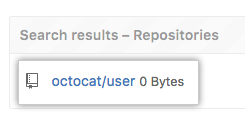
-
In the upper-right corner of the page, click Admin.

-
In the left sidebar, click Admin.

-
En "Git LFS", haz clic en Habilitar o Inhabilitar.

Configurar Almacenamiento de archivos de gran tamaño Git para cada repositorio que pertenezca a una cuenta de usuario u organización
-
In the upper-right corner of any page, click .

-
En el campo de búsqueda, escribe el nombre del usuario u organización y luego haz clic en Buscar.

-
En los resultados de búsqueda, haz clic en el nombre del usuario u organización.

-
In the upper-right corner of the page, click Admin.

-
In the left sidebar, click Admin.

-
En "Git LFS", haz clic en Habilitar o Inhabilitar.
